Jak wyczyścić komputer ze śmieci za pomocą oprogramowania CCleaner
CCleaner to popularny program, którego głównym zadaniem jest czyszczenie komputera nagromadzonych śmieci. Poniżej będziemy stopniowo zastanawiać się, jak wyczyścić komputer z śmieci w tym programie.
Niestety, działanie komputera z systemem Windows zawsze sprowadza się do faktu, że z czasem komputer zaczyna poważnie hamować z powodu obecności dużej ilości śmieci, których nagromadzenie jest nieuniknione. Takie śmieci pojawiają się w wyniku instalacji i usuwania programów, gromadzenia tymczasowych programów informacyjnych itp. Jeśli przynajmniej okresowo usuniesz śmieci za pomocą narzędzi programu CCleaner, możesz zachować maksymalną wydajność komputera.
Spis treści
Jak mogę wyczyścić komputer ze śmieciami za pomocą CCleaner?
Krok 1: Oczyść zgromadzone odpady
Przede wszystkim należy przeskanować system pod kątem obecności szczątków zgromadzonych przez standardowe i programy innych producentów zainstalowane na komputerze. Aby to zrobić, uruchom okno programu CCleaner, przejdź do lewej strony okna do zakładki "Oczyszczanie" , aw prawym dolnym rogu okna kliknij przycisk "Analiza" .

Program rozpocznie proces skanowania, który zajmie trochę czasu. Należy pamiętać, że w momencie analizy wszystkie przeglądarki na komputerze muszą być zamknięte. Jeśli nie masz możliwości zamknięcia przeglądarki lub nie chcesz, aby program CCleaner usuwał z niej śmieci, wyklucz ją wcześniej z listy programów w obszarze lewego okna lub odpowiedz na pytanie, czy zamknąć przeglądarkę, czy nie.
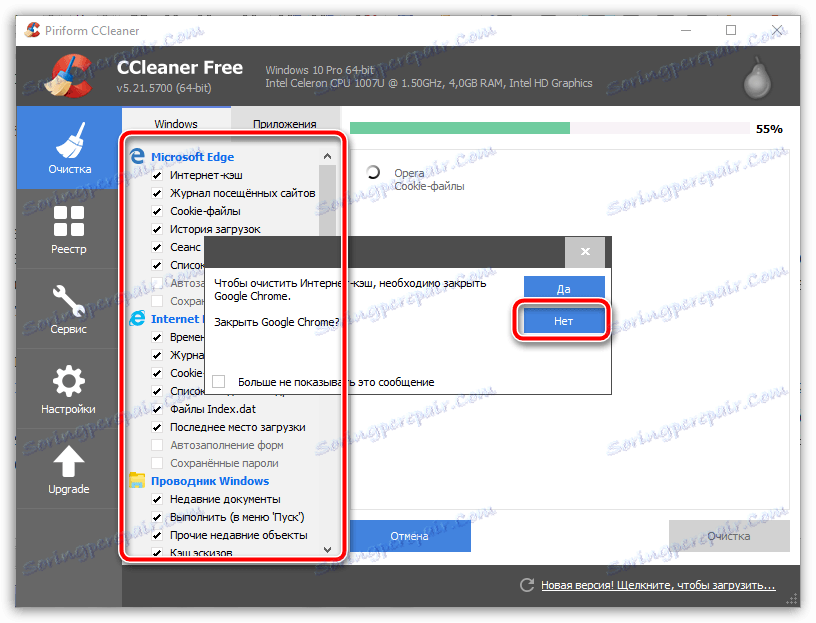
Po zakończeniu analizy możesz zacząć usuwać śmieci, klikając przycisk "Wyczyść" w prawym dolnym rogu.
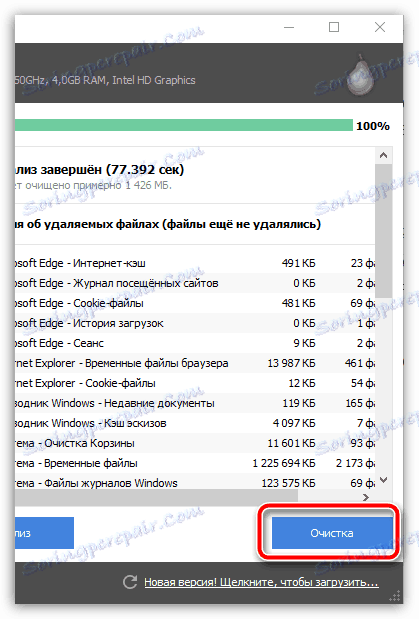
Po kilku chwilach pierwszy etap czyszczenia komputera z odpadami można uznać za kompletny, a zatem spokojnie przejść do drugiego etapu.
Krok 2: Czyszczenie rejestru
Konieczne jest zwrócenie uwagi na rejestr systemu, ponieważ gromadzi on również śmieci w ten sam sposób, co ostatecznie wpływa na stabilność i wydajność komputera. Aby to zrobić, przejdź do zakładki "Rejestr" w lewej części okna, aw środkowym dolnym obszarze kliknij przycisk "Wyszukiwanie problemu" .

Rozpocznie się proces skanowania rejestru, którego wynikiem będzie wykrycie wystarczającej liczby problemów. Trzeba je usunąć, klikając przycisk "Napraw" w prawym dolnym rogu ekranu.
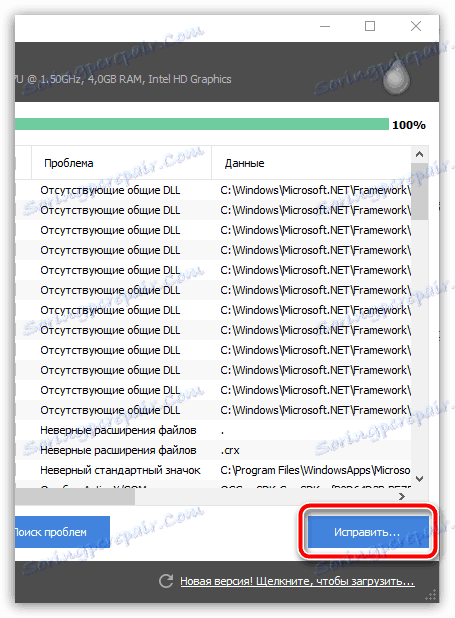
System poprosi cię o utworzenie kopii zapasowej rejestru. Z tą propozycją zdecydowanie powinieneś się zgodzić, ponieważ jeśli poprawianie błędów prowadzi do nieprawidłowego działania komputera, możesz przywrócić starą wersję rejestru.
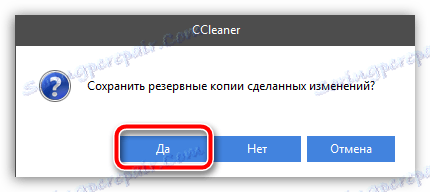
Aby rozpocząć rozwiązywanie problemów z rejestrem, kliknij przycisk "Naprawiono zaznaczone" .
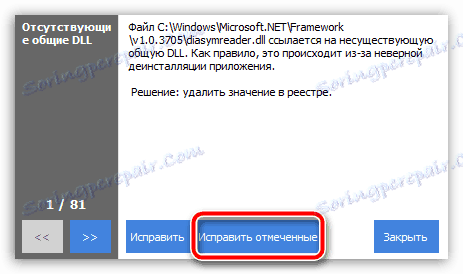
Krok 3: Usuń programy
Funkcja CCleaner polega na tym, że to narzędzie pozwala ci z powodzeniem usuwać z komputera zarówno programy innych firm, jak i standardowe oprogramowanie. Aby kontynuować odinstalowywanie programów na komputerze, musisz przejść do zakładki "Narzędzia" w lewej części okna, a po prawej stronie otworzyć sekcję "Usuń programy" .
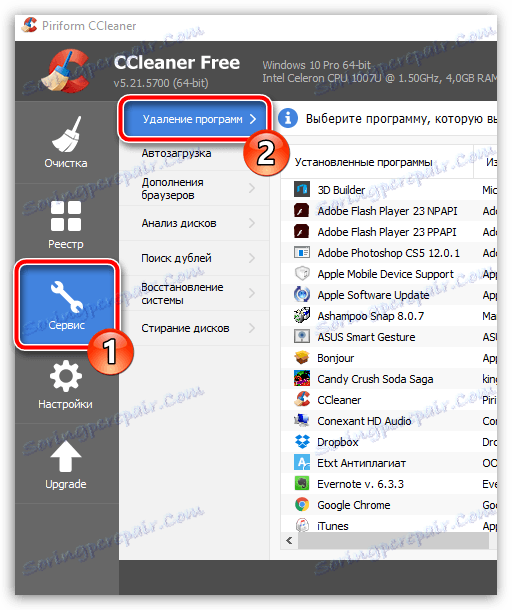
Dokładnie przeanalizuj listę programów i określ te, których już nie potrzebujesz. Aby usunąć program, wybierz go jednym kliknięciem, a następnie kliknij przycisk "Odinstaluj" po prawej stronie. W ten sam sposób ukończ usuwanie wszystkich niepotrzebnych programów.

Krok 4: Usuń duplikaty
Często zdarza się, że na komputerze tworzony jest duplikat, który zajmuje nie tylko miejsce na dysku twardym, ale może również spowodować, że komputer będzie działał nieprawidłowo z powodu konfliktu między nimi. Aby rozpocząć usuwanie duplikatów, przejdź do zakładki "Narzędzia" w lewej części okna i otwórz sekcję "Szukaj podwójnych" po prawej stronie.
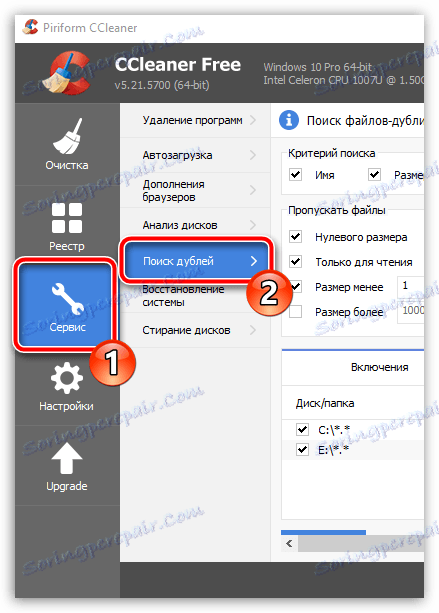
W razie potrzeby zmień podane kryteria wyszukiwania, a następnie kliknij przycisk "Resetuj" .
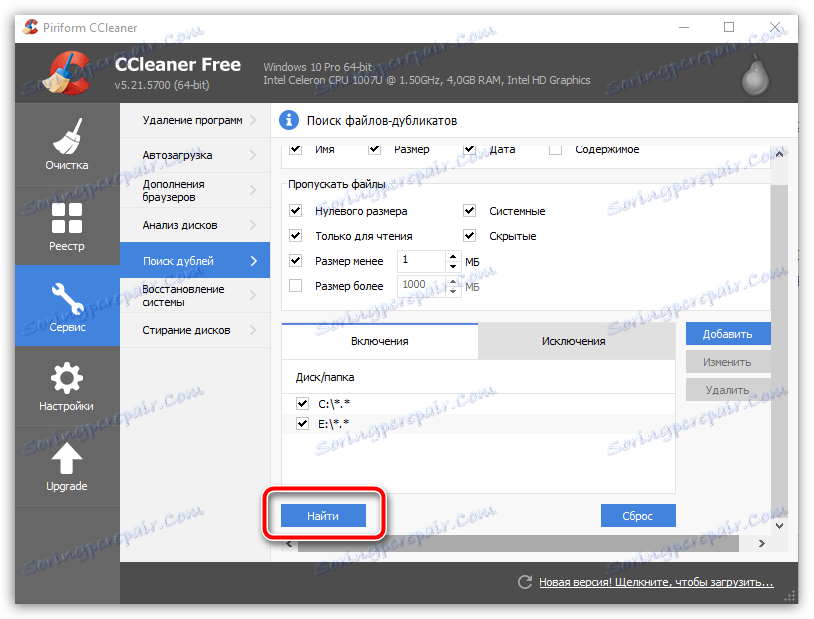
Jeśli w wyniku skanowania znaleziono duplikaty, zaznacz pliki, które chcesz usunąć, a następnie kliknij przycisk "Usuń wybrane" .
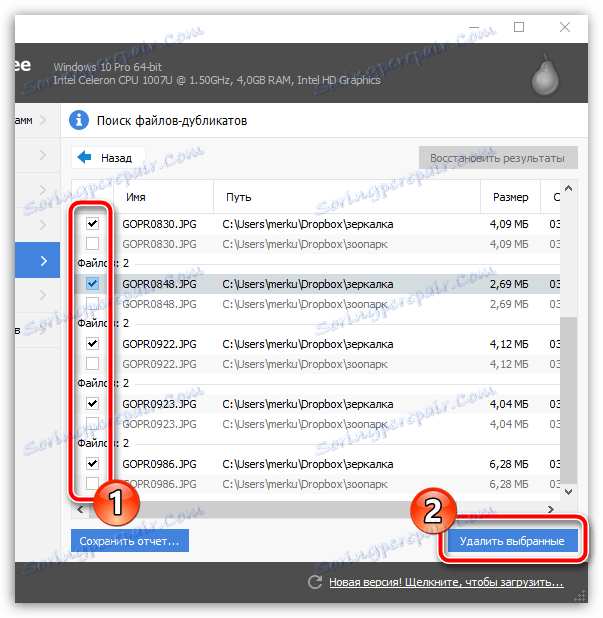
W rzeczywistości to czyszczenie śmieci przy pomocy programu CCleaner można uznać za kompletne. Jeśli nadal masz pytania dotyczące korzystania z programu, poproś go w komentarzach.